Как почистить компьютер от ненужных программ и файлов
Иногда случается так, что компьютер перестаёт нормально функционировать, начинает зависать или очень медленно работать. Тогда перед пользователем возникает задача по очистке компьютера от мусора. Что считается мусором? Прежде всего:
- Автоматически загружаемые компоненты и программы
- Скрытые папки
- Файлы в корзине. Файлы, помещённые в корзину, не удаляются окончательно, а находятся там на временном хранении и занимают пространство на диске, особенно объёмные файлы
- Неиспользуемые утилиты и программы
- Системный кэш
- Временные файлы в браузерах
- Скрытые файлы, папки, кэш
- Ненужные службы, о которых речь пойдёт отдельно
Практически каждый пользователь имеет такой мусор в своей операционной системе Windows, даже не подозревая об этом. Этот груз захламляет память и жёсткий диск, значительно замедляет работу и ухудшает работу компьютера. В Windows отсутствует возможность самоочистки компьютера от разнообразного хлама, поэтому периодически придётся это делать вручную. Эта инструкция будет полезна тем, кто не знает, как чистить компьютер от ненужных программ и файлов. Итак, приступим.
Windows 10: программы, которые стоит удалить прямо сейчас
Ручная очистка ОС
Сперва следует усвоить, что все системные временные файлы хранятся в папке Temp. Перейти к ней можно двумя способами:
- По пути C: WindowsTemp
- Сочетание клавиш «win+r». В появившемся окне «выполнить» вводим команду «temp».
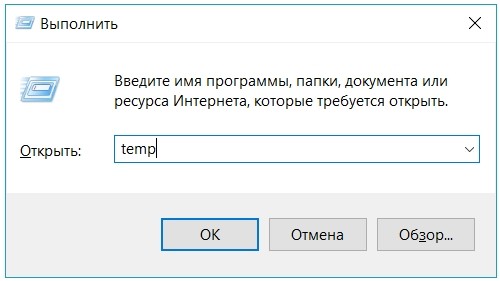
- Выделяем всё, нажимаем правую кнопку мыши и кликаем по команде «удалить». Можно удалить с помощью кнопки «Del» на клавиатуре. В таком случае все файлы будут помещены в корзину. Поскольку среди них могут оказаться довольно объёмные данные, будет лучше удалить файлы сочетанием «Shift+Del».
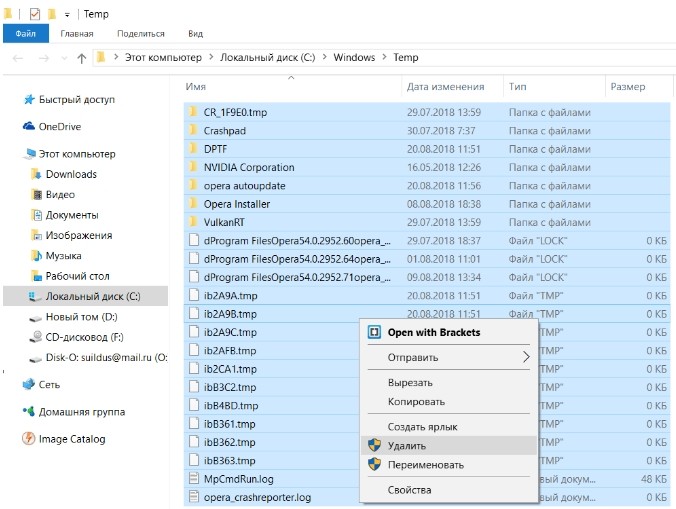
- Следующая нужная нам папка находится по пути AppDataLocalTemp. Для удобства и экономии времени снова пользуемся сочетанием «win+r» и вводим в появившемся окне команду «%temp%». Удалить можно с помощью мыши или сочетания клавиш. При удалении клавишей «Del» не забываем очистить корзину во избежание хранения объёмных файлов.
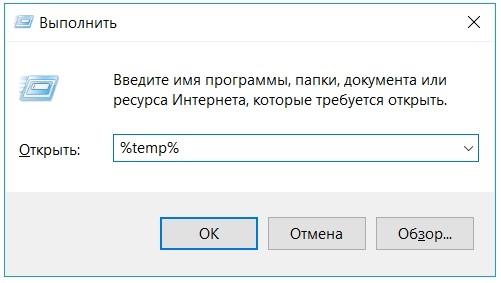
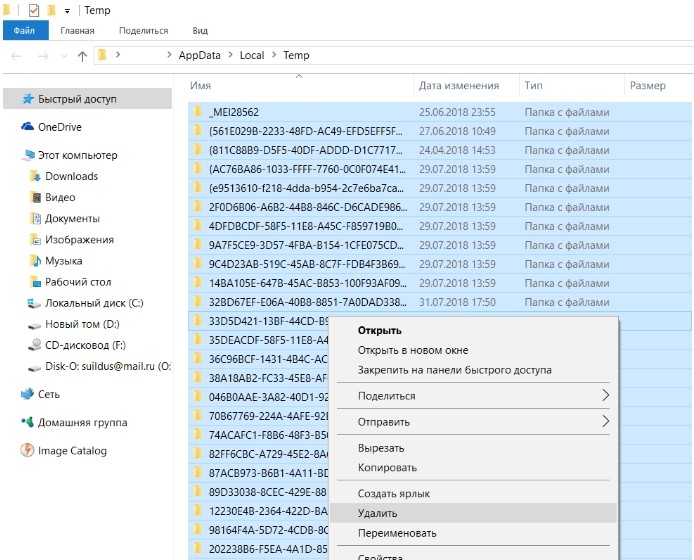
- Последняя папка, которая подлежит ручной очистке C:WindowsPrefetch. С помощью нашего любимого сочетания «win+r» снова вызываем окно «выполнить» и даём команду «prefetch». Удаляем файлы любым из тех способов, что были в предыдущих пунктах.
Первый шаг к очистке операционной системы от мусора сделан, но это ещё не конец работы. Следом идёт очистка корзины.
Корзина
Именно такой порядок действий оправдан тем, что компьютер очищается «под ноль», и если в корзину случайно затесались какие-либо нужные вам файлы, то лучше будет их восстановить. Для этого следует их выделить и нажать на кнопку «Восстановить выделенные объекты». Следом нажимаем «Очистить корзину».
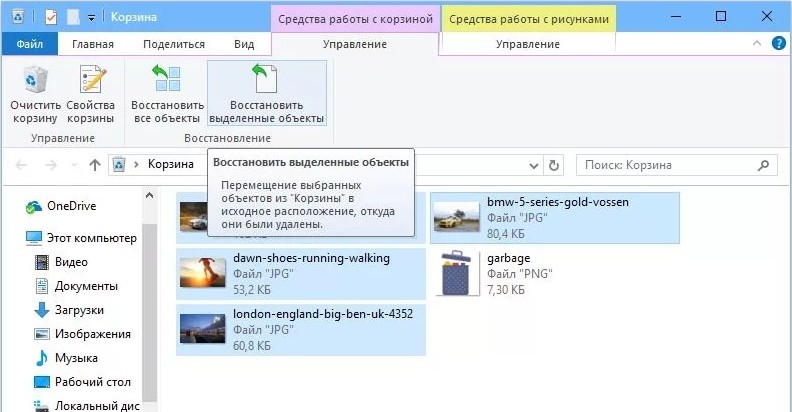
При помощи встроенной утилиты
Предыдущие два способа очистили от хлама лишь некоторые папки, да и то не всё удалилось. Есть ведь ещё и другие папки, и диски. Чтобы добиться большего быстродействия компьютера, стоит воспользоваться ещё и специальной встроенной утилитой. Делаем это так:
- Открываем папку «Проводник», открываем «Этот компьютер». Находим «Локальный диск C», кликаем на него правой кнопкой мыши и жмём на «Свойства»
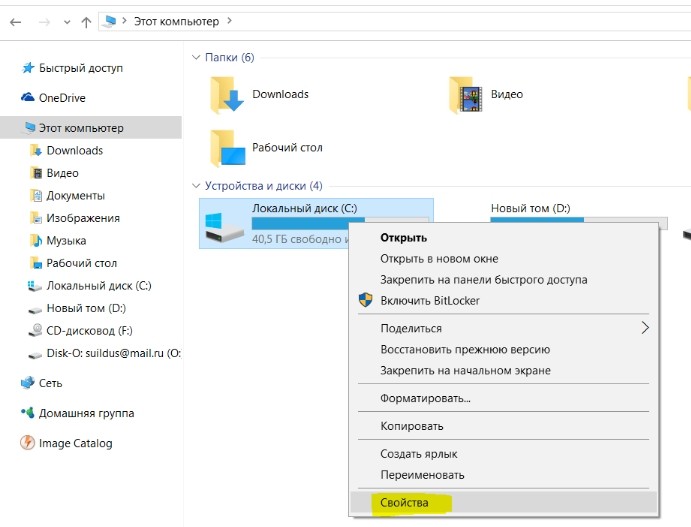
- Нажимаем на «Очистку диска». Иногда пользователи путают эту команду с функцией форматирования диска. Отличие между ними в том, что очистка – это удаление только ненужных, мусорных данных, а форматирование – удаление всей информации. Будьте внимательны!
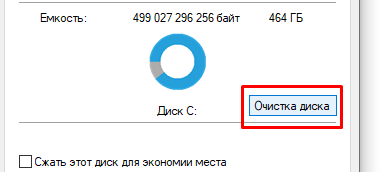
- Маркируем галочками все предложенные пункты
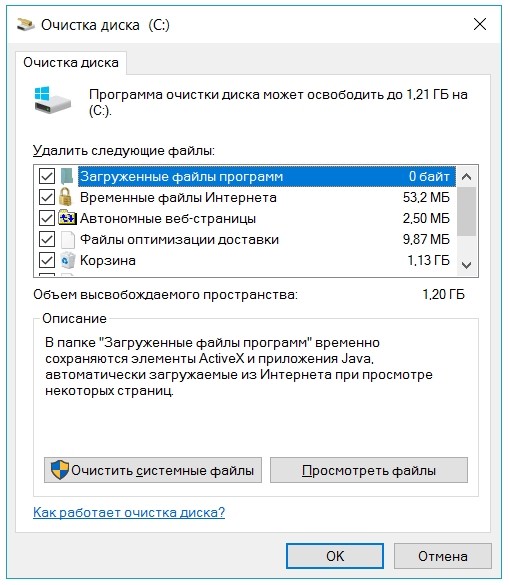
- Даём своё согласие на действие и ждём окончания процедуры. Далее тут же нажимаем на кнопку «Очистить системные файлы»
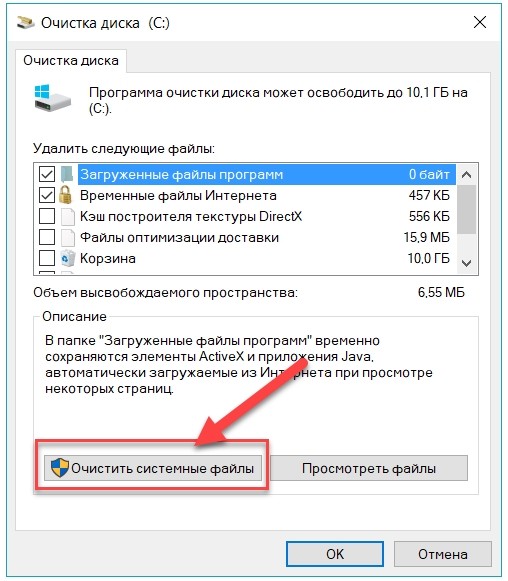
- Маркируем галочками пункты «Пакеты драйверов устройств», «Временные файлы установки Windows», «Эскизы»
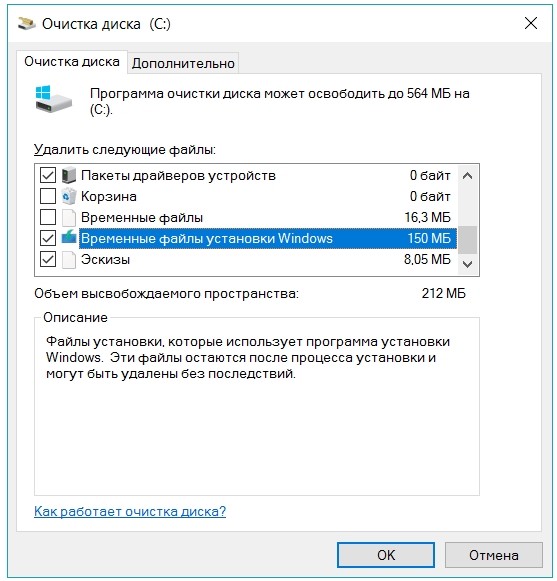
- Кликаем «ОК»
Второй этап очистки компьютера пройден. Движемся дальше. Следующие на очереди — самые тихие и коварные вещи, сильно замедляющие работу компьютера, делающие это незаметно.
Лишние программы и компоненты
Важнейшая вещь, которая занимает особое место в инструкции. Очень часто такие вещи бывают неявными и появляются тогда, когда пользователь устанавливает полезные программы и по невнимательности не обращает внимание на то, что программа установки предлагает то, что пользователю никогда не пригодится. Внимательно читайте то, что вам предлагает программа установки, и тогда лишних данных можно будет избежать.
Но если вы забывчивы, то стоит иногда проверять операционную систему на наличие ненужных вам программ и компонентов. Если их много, то они будут занимать значительное пространство в памяти и на жёстком диске, тормозить работу компьютера.
Очистка производится по следующему алгоритму:
- Используем уже запомнившееся нам сочетание клавиш «win+r»
- В появившемся окне «Выполнить» вводим команду «Control»
- Мы оказываемся в Панели управления, где отыскиваем раздел «Программы и компоненты»
- Внимательно просматриваем список и тщательно отбираем то, чем пользоваться не собираемся. Для этого нажимаем правую кнопку мыши и кликаем «Удалить». В этом списке вы можете обнаружить программы, о которых и не подозревали. Это связано с тем, что они устанавливаются в фоновом режиме без вашего согласия.
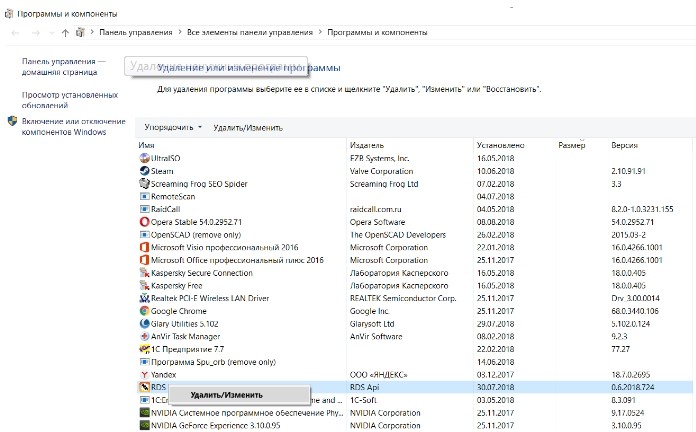
При помощи программы CCleaner
CCleaner – это универсальная сторонняя программа, которая позволяет пользователю избавиться от всего хлама, особенно тот, который невозможно было убрать предыдущими способами. Разработчики предлагают платную и бесплатную версии. Платная версия имеет расширенный функционал. Однако мы не будем останавливаться на ней подробно, поскольку рядовому пользователю для самостоятельной очистки «железа» будет вполне достаточно версии, выложенной в свободном доступе.
Порядок действий будет следующим:
- Сперва необходимо скачать программу из интернета. Или скачать CCleaner прямо с нашего сайта.
- Устанавливаем и запускаем программу
- После запуска появляется окошко программы, где нам нужно выбрать раздел «Стандартная очистка», нажимаем на анализ. Видим список временных файлов, затем кликаем на очистку
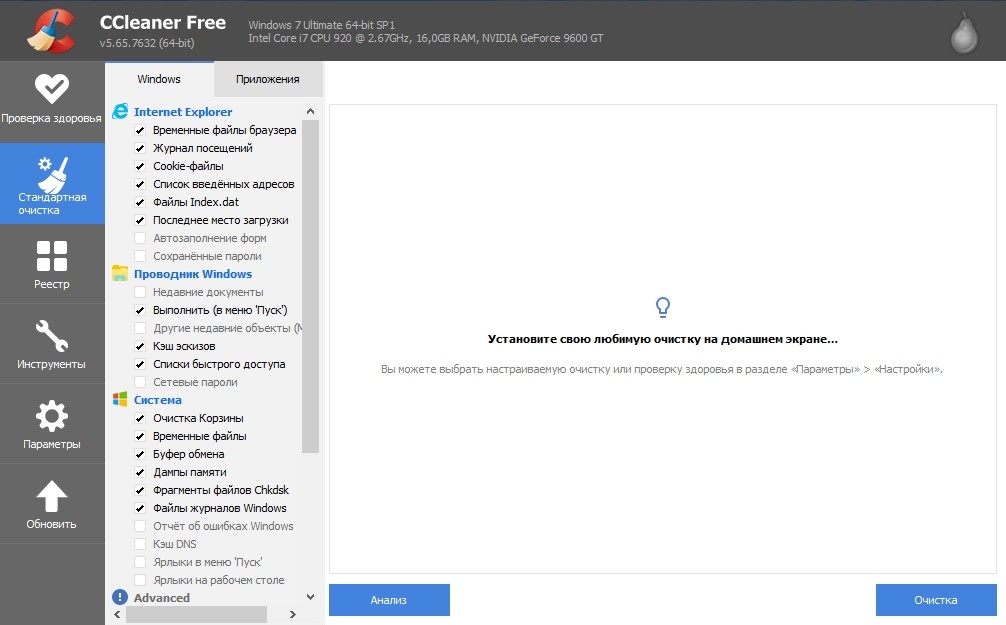
- Далее следуем во вкладку «Реестр», где кликаем на поиск проблем для выявления программой потенциальных ошибок
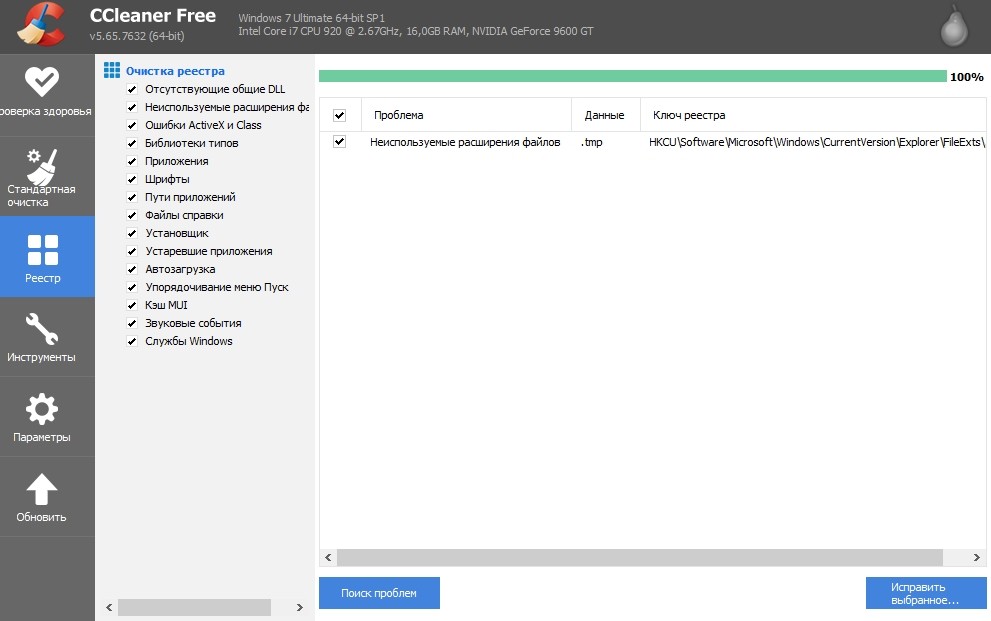
- Жмём «Исправить выбранное»
- Нам может попасться вопрос о создании копии реестра. Попался? Нажимаем «Нет».
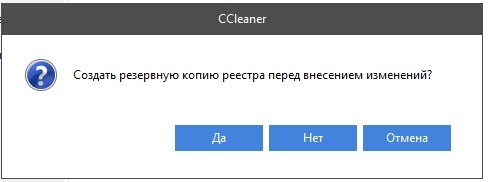
- Жамкаем кнопку «Исправить»
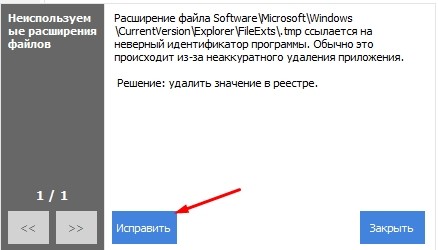
Большая часть работы проделана. Большая часть мусора удалена. Теперь можем двигаться дальше. Следующий этап, приближающий нас к быстродействию компьютера – исправление объектов в автозагрузке.
Исправление объектов в автозагрузке
Автозагрузка, либо альтернативное название – папка автозапуска – это раздел операционной системы, содержащий в себе перечень программ, автоматически загружающиеся вместе с запуском Windows.
Как правило, большинству программ не место в этом разделе. Есть некие программы, которыми вам в принципе нужны, но пользуетесь ими достаточно редко – раз или два в месяц, либо ещё реже. Тем не менее, по умолчанию она попадает в раздел запускаемых одновременно с операционной системой, что снижает скорость работы интернета и «железа», вынуждает занимать место в оперативной памяти. Тут вполне естественно и логично, что это сильно отображается на работе компьютера.
Так что же делать?
План таков:
- Этот шаг зависит от версии операционной системы.
- Если у вас Windows 7, то пользуемся сочетанием клавиш «win+r», во всплывшем окошке «Выполнить» прописываем команду «msconfig».
- В случае установленной Windows 10 используем сочетание «Ctrl+Shift+Esc», которое приведёт нас в диспетчер задач. Также сюда можно попасть, кликнув правой кнопкой мыши по панели пуск и нажав «Диспетчер задач»
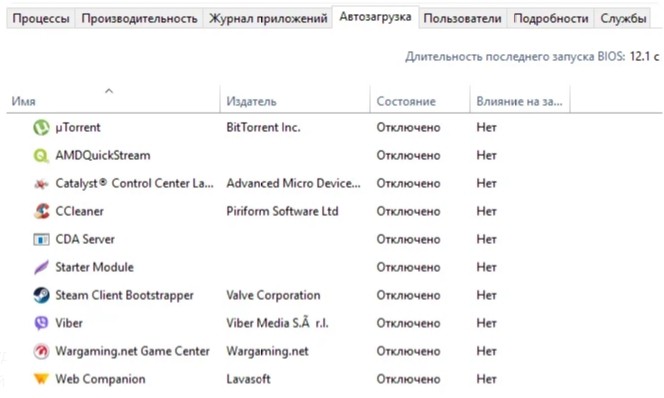
2. Переходим в раздел «Автозагрузка» и снимаем всё, что кажется нам лишним. Можно смело избавляться от всего, оставив только антивирус и драйвера звуковой карты
3. Применяем изменённые конфигурации, перезагружаем программы. Если мы всё сделали правильно, то после перезагрузки программы должны будут исчезнуть из раздела автозапуска
Мы почти закончили, остался финальный этап, после прохождения которого компьютер перестанет доставлять проблемы, тупить, тормозить и начнёт нормально функционировать.
Службы
Помимо программ, компонентов и драйверов, вместе с операционной системой запускаются также и различные службы, нещадно пожирающие оперативную память компьютера, впустую тратящие мощность процессора. Есть одна загвоздка. Согласно статистике, в 50 из 100% случаев в этом разделе находятся те службы, которые не используются никогда вообще! Служба печати при том, что вы не имеете принтера – зачем? А для чего вам факс, если он не нужен вам для работы?
При обнаружении таких пустых и бесполезных лучшим вариантом будет их отключить. Для того, чтобы это сделать, пользуемся простым порядком действий:
- Используем «win+r», в появившемся окне прописываем команду «services.msc»
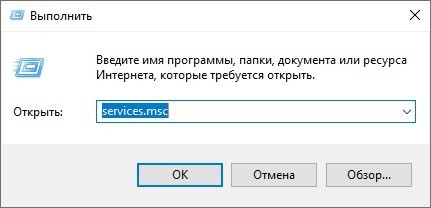
- Мы находимся в окне «Службы». Для отключения службы открываем её, два раза щёлкнув по ней левой кнопкой мыши, устанавливаем тип запуска «Отключено». В конце нажимаем команду «Применить»
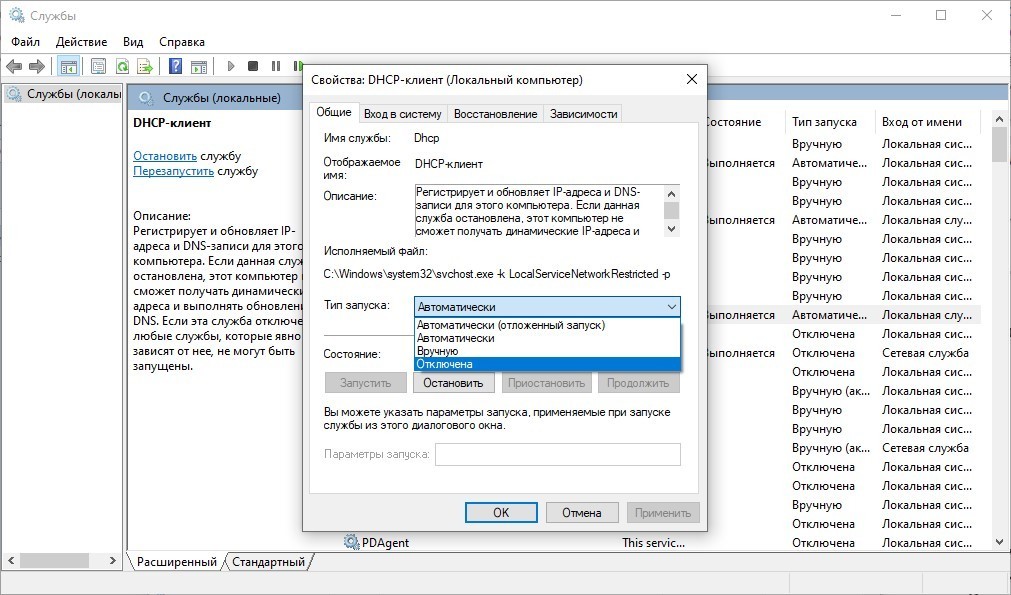
- Повторяем предыдущий шаг для каждой бесполезной службы, пока не отключим всё, что посчитаем ненужным
Готово! Последний этап пройден, можем наслаждаться тем, как быстро и легко «летает» компьютер. Надеемся, что эта инструкция помогла вам и вашему компьютеру. Глобальную чистку компьютера рекомендуется проводить хотя бы раз в три месяца, чтобы не допускать сильного засорения памяти.
В остальное время достаточно периодически проверять, нет ли у вас программ или компонентов, которыми вы не собираетесь пользоваться. Если соблюдать эти условия, то вы навсегда забудете о такой проблеме, как зависший компьютер.
Источник: soft-list.ru
Способы очистки компьютера от мусора. Обзор популярных утилит
Без своевременной очистки Windows производительность компьютера будет снижена, что, в свою очередь, плохо сказывается на работе программ и приложений. Чтобы избежать этого, важно регулярно выполнять очистку от мусора.
Что понимается под чисткой ПК от мусора
При работе со многими программами в разных уголках системы могут оставаться записи в реестре, различные отметки, файлы и другой хлам, который мало того, что занимает много места на винчестере, но еще и влияет на скорость работы операционной системы. Зачастую пользователи при зависаниях компьютера решают переустановить систему, не догадываясь, что помочь повысить производительность можно с помощью очистки.
Очистка системы от мусора – это удаление ненужных накопившихся файлов, засоряющих дисковое пространство. Если не забывать делать это регулярно, можно не опасаться накопления цифрового балласта, мешающего работе компьютера.
Удаление временных файлов

Временные файлы необходимы программам и операционной системе для хранения тех данных, на основе которых выполняются текущие операции. Они не удаляются сразу после их завершения, а накапливаются и не приносят никакой пользы.
Сами по себе временные файлы весят совсем мало, но, накапливаясь, они могут достигать нескольких десятков гигабайт, а это достаточно большой объем, особенно когда на жестком диске остается мало свободного пространства.
Такие файлы размещены в определенных местах, поэтому от них можно легко избавиться с помощью специальных инструментов – утилит или программ для автоматической очистки.
Как почистить с помощью встроенной программы Windows
В Windows имеется встроенный инструмент для удаления мусора и оптимизации системы:
- Запускается он просто – в меню «Пуск». В поле для поиска нужно вбить «очистка диска» и нажать на найденный ярлык.
- Далее инструмент проанализирует систему и покажет результат обнаруженного мусора. К нему же будет относиться все то, что пользователь переместил в корзину.
- Выбрав пункты, которые стоит удалить, нажмите «Ок».
Утилита удалит только то, что вы указали, очистив компьютер от ненужного мусора. Однако если таких файлов накопилось очень много, встроенный инструмент может не справиться, и тогда лучше воспользоваться другими программами для чистки.
Удаление ненужных приложений
Большое количество ненужных программ тоже замедляет производительность компьютера. Если вы обратили внимание, что компьютер стал часто зависать или работать медленнее даже при регулярной очистке от мусора, возможно, нужно просто деинсталлировать некоторые ненужные ПО.
К таким относятся:
- Приложения, устанавливаемые вместе с нужным софтом. Как правило, устанавливаются они совершенно случайно, когда в спешке пользователь забывает убирать галочки с пунктов о согласии на инсталляцию.
- Программы, которые вы установили уже давно, но так ни разу их не открывали или больше не пользуетесь. Если в приложении больше нет надобности, его лучше удалить.
- Демоверсии или софт, у которого истек срок действия лицензии. Они тоже засоряют систему и негативно сказываются на быстродействии.

Деинсталляцию таких программ тоже можно сделать с помощью встроенного инструмента, открыв «Панель управления» через «Пуск» и кликнув на «Удаление или изменение программ».
Ручная деинсталляция не гарантирует того, что ПО удалится полностью, не оставляя после себя никаких записей в реестре и различных файлов. Для полной очистки рекомендуется воспользоваться специальными программами.
Очищение ПК от мусора с помощью специальных утилит
Избавляться от накопившегося мусора с помощью программ куда быстрее и удобнее, чем если пытаться отыскивать все это вручную. Функционал, который предлагают разработчики подобных утилит, довольно широк. С их помощью можно:
- искать ошибки реестра;
- удалять ярлыки;
- оптимизировать работу системы;
- искать и удалять временные файлы и многое другое.
Стоит ли их использовать, безопасно ли для стабильности системы
Если встает вопрос об использовании программ для очистки системы, то ответ положительный. Однако не стоит слепо доверять любому ПО. Среди них очень много инструментов от неизвестных производителей, которые не внушают доверия.
Пользуясь такими, пользователь рискует при очистке потерять и те системные элементы, которые были нужны. Например, были случаи, когда утилиты принимали важные исполняющие файлы, вплоть до драйверов, за мусор и избавлялись от них.
Прежде чем доверять свой компьютер незнакомому программному обеспечению, изучите функционал интересующих приложений и посмотрите отзывы от людей, которые ими пользовались.
Список наиболее популярных программ
Есть немало программ, хорошо зарекомендовавших себя. Ознакомившись с их функционалом, пользователь сможет выбрать подходящий вариант без опасений за сохранность данных ОС.
Advanced SystemCare

В Advanced SystemCare есть все, что может понадобиться для поддержания ПК в отличной форме: деинсталляторы, программы обновления драйверов и т. д. Набор функций приложения нацелен на ускорение работы компьютера и очищение жесткого диска от мусора. Чтобы система всегда работала корректно, запуск программы следует выполнять раз в неделю.
Плюсы:
- есть русский язык;
- функция дефрагментации;
- быстрая чистка и исправление ошибок.
Минусы:
- дорогая платная версия;
- долгий поиск шпионских программ.
Из видео узнаете, как скачать, установить и пользоваться программой Advanced SystemCare Free:
«Ускоритель Компьютера»

Исходя из названия сразу становится понятно, на что нацелена программа. Она повышает работоспособность ПК за счет очистки реестра, временных файлов и автозагрузки. У нее удобный интерфейс, благодаря чему управление простое и понятное.
Плюсы:
- простой интерфейс;
- отличная скорость;
- российский производитель, поэтому легко обратиться в службу поддержки.
Минусы:
- высокая стоимость платной версии;
- в пробной версии мало опций.
Auslogics BoostSpeed

В этой программе масса полезных функций. Она не только чистит реестр и удаляет все ненужное, но и может справиться с оптимизацией отдельных программ, например, браузера.
Плюсы:
- лицензия выдается на 3 устройства;
- очистка мусора в отдельных приложениях;
- высокая скорость.
Минусы:
- дорогая лицензия;
- некоторые настройки работают только в Windows.
Подробная видео-инструкция о том, как работать с Auslogics Boostspeed:
Wise Disk Cleaner

Данная программа не отличается большим набором функций, но со своей прямой задачей справляется на отлично. Пользователю доступны такие возможности, как выбор режима очистки (быстрая или глубокая), а также дефрагментация жесткого диска.
Плюсы:
- несколько видов платных версий;
- достаточно функций для бесплатной версии;
- высокая скорость.
Минусы: весь набор опций доступен только при покупке полного пакета.
Видео о том, как почистить компьютер от мусора программой Wise Disk Cleane:
Clean Master

Утилита считается одной из самых лучших. В ней поддерживается много разных настроек и даже есть дополнительные режимы работы. Она содержит в себе как стандартный набор функций, так и возможности очистки мусора от мессенджеров.
Плюсы:
- много функций для бесплатной версии;
- стабильная работа.
Минусы: резервные копии можно создавать только в платной версии.
Из видео узнаете, где скачать, как установить, настроить и как пользоваться программой Clean Master для компьютера для ПК:
Vit Registry Fix

Основное предназначение этой программы – поиск и исправление ошибок реестра. Она является узкоспециализированным инструментом, который помогает обнаруживать системные недочеты. Делается это очень быстро и без лишней нагрузки на систему, а чтобы при неудачном исправлении багов не пропали нужные файлы, программа может создавать их резервные копии.
Плюсы:
- быстрое обнаружение ошибок;
- настройка точного расписания работы.
Минусы: мало опций.
Как удалить весь мусор с компьютера с помощью программы Vit Registry Fix, рассказано в этом видео:
Glary Utilites

Эта утилита тоже отлично подходит для очистки компьютера от мусора и повышения его работоспособности. В ней размещено более 20 различных инструментов, направленных на ускорение работы операционной системы.
Плюсы:
- быстрая очистка за пару действий;
- заметно повышает производительность.
Минусы:
- не все версии русифицированы;
- мало функций в бесплатной версии.
Видео-обзор программы Glary Utilities:
CCleaner

Еще одна программа, которая считается одной из лучших чистильщиков от мусора. Для очищения компьютера в приложении предусмотрено множество инструментов, с которыми может разобраться каждый. Даже у неопытного пользователя не возникнет проблем с изучением функционала благодаря простому интерфейсу.
Плюсы:
- менеджер плагинов;
- настраиваемый очиститель реестра;
- мониторинг в реальном времени.
Минусы: некоторые файлы приходится удалять вручную.
Из видео узнаете, как правильно пользоваться программой CCleaner:
Сравнительные характеристики
Все перечисленные программы способны хорошо справиться с очисткой компьютера от мусора и оптимизированы под любые версии операционной системы Windows. Выбирать, какой же воспользоваться, нужно исходя из доступных функций и удобства интерфейса, так как избавиться от ненужного можно с любой из них.
- Безоговорочными лидерами в списке утилит для удаления мусора являются «Ускоритель Компьютера» и «Clean Master». Они обладают отличными возможностями, которых нет у многих аналогов. С их использованием можно максимально качественно управлять процессом очистки системы и оптимизации реестра, избавиться от неполадок и сбоев программного обеспечения.Программы быстро поднимут производительность компьютера и обеспечат стабильную работоспособность важных системных ресурсов.
- Приложение с наибольшим количеством функций, доступных в бесплатной версии – это CCleaner. Свою популярность ПО завоевало не только благодаря этому, но еще и за счет интуитивно понятного интерфейса при богатом выборе возможностей. Наличие комплекса инструментов способно повысить производительность ОЗУ и процессора, что влияет на работоспособность операционной системы.
- «Wise Disk Cleaner», как было отмечено, не отличается широким функционалом, но для того, чтобы очистить ПК от мусора, это не требуется. Программа позволяет контролировать процесс очистки в ручном режиме или воспользоваться автоматическим, а на случай опасения за сохранность данных есть опция создания резервных копий.
- С помощью «Vit Registry Fix« и «Glary Utilites» можно не только очистить систему, но и исправить ошибки в реестре. Их стоит выбирать именно с этой целью, если помимо удаления всего ненужного вас интересует поиск и устранение неполадок.
- С такими инструментами как «Auslogics BoostSpeed» и «Advanced SystemCare» лучше работать опытным пользователям. В них скрывается масса полезных опций, но некоторым будет трудно с ними разобраться.
Если регулярно пользоваться программами для очистки мусора, производительность компьютера будет заметно лучше, а свободного дискового пространства станет больше. Главное – выбрать подходящую утилиту, ориентируясь на свои требования и надежность программы.
Источник: proccleaner.ru
Чистим Windows от ненужных файлов. Что можно безопасно удалить в системе и не сломать компьютер

Со временем системный диск, на котором установлена операционная система, забивается. Файлы образуемые системой, загруженные или удаленные постепенно заполняют пространство и компьютер начинает тормозить. Все это вызывает дискомфорт и увеличение времени на выполнение различных операций. Чтобы всего этого избежать, нужно своевременно проводить профилактические работы по очистке дисков. Хотя сама система это производит, но поверьте, чистит она не все.

Стандартная очистка диска
Это самый простой и безопасный способ очистки различных системных папок. Вам всего лишь нужно будет запустить средство очистки операционной системы, дождаться выполнения сканирования и выбрать соответствующие пункты для удаления. Это автоматический инструмент выполнит очистку от временных и удаленных файлов и не затронет ответственные и нежелательные файлы системы. Данный элемент распространен во всех операционных системах Windows, а получить доступ к нему можно кликнув на любом диске системы правой клавишей мыши и выбрав свойства. После чего «очистка диска» или напрямую произвести поиск этой команды.
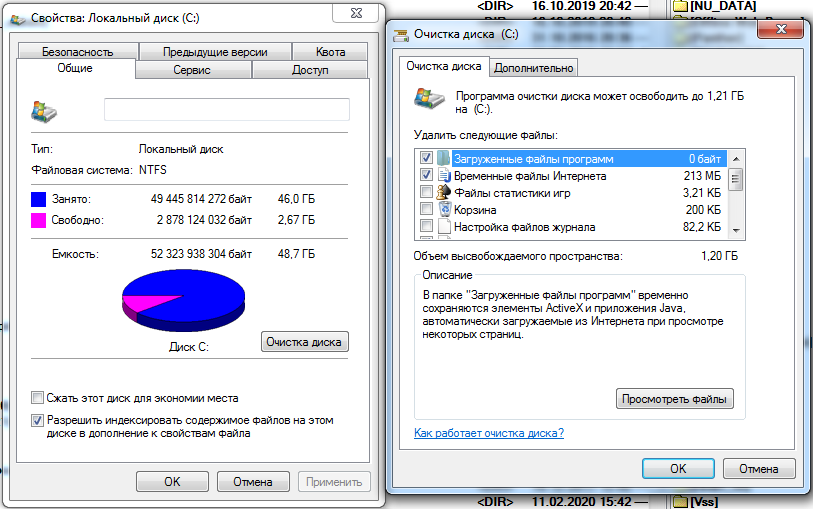
В данном случае предлагается удалить примерно 1.2 Гб пространства, а под удаление предлагается временная папка системы более 850 Мб и временные папки отчетов системы, занимающие еще около 350 Мб. В данном случае все индивидуально и зависит от того, как часто вы пользуетесь компьютером и различным программным обеспечением.
Если перейти на вкладку «дополнительно», то поступит предложение очистить или удалить установленные программы на компьютер, теневые копии и точки восстановления системы.
Удаление содержимого корзины
Возможно, вы и не ожидали, но корзина с удаленными файлами образуется на каждом логическом диске (если вы конечно не вносили коррективы в настройках системы). То тогда удаленный файл с локального диска попадает именно в ту корзину где он размещался. Очисткой корзины можно воспользоваться методом выше, но он занимает больше времени, так как сканирует всю систему на наличие файлов.
Для получения доступа к корзине можно воспользоваться командой shell:RecycleBinFolder. Или найти через проводник корзину и очистить вручную. Стоит учитывать, что после очистки корзины, вы навсегда удаляете файлы со своего компьютера.
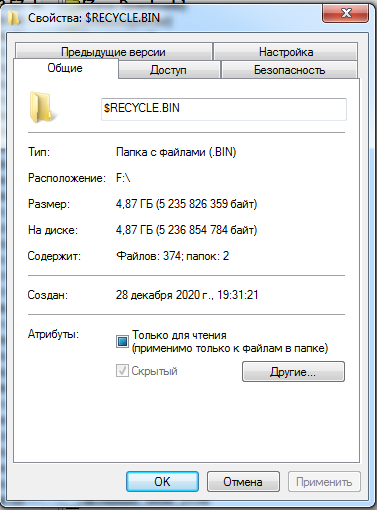
Временная папка операционной системы и локального пользователя
Во время работы операционная система образует некоторое количество файлов, позволяющих упрощать поиск и запуск программ, ускорять работу и производить другие действия для правильного функционирования системы. Часть этих файлов, конечно же, автоматически удаляется, но не все. Так вот, они постепенно складываются во временную папку, и со временем она может раздуться до внушительных размеров. Для ее очистки придется активировать показ скрытых файлов и папок и только после этого найти папку Temp в директории Windows на системном диске.
Аналогично создана и временная папка для хранения файлов локальных пользователей. Порой в этой папке скапливается временных файлов даже больше, чем во временной папке системы. Только у каждого пользователя зарегистрированного в системе, она уникальна. Поэтому если вы не админ системы, то просмотреть сможете именно свою папку, ну и очистить соответственно тоже только ее.
Найти ее несложно, но для поиска придется открыть возможность просмотра скрытых файлов и папок. По умолчанию она размещается тут C:UsersИМЯ ПОЛЬЗОВАТЕЛЯAppDataLocalTemp, но чисто теоретически ее можно перенаправить в любое место на физическом диске.
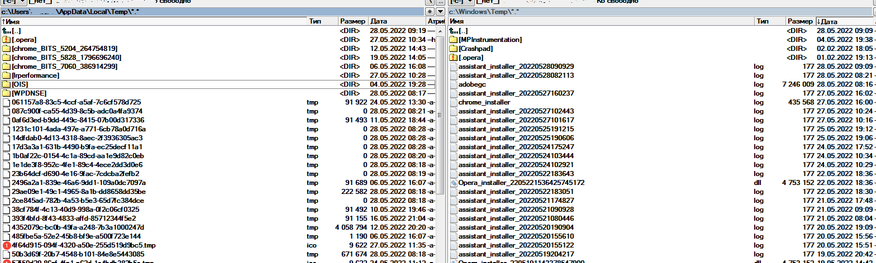
Удаление файла спящего режима или гибернации
Данный файл так просто не удалить, все же это один из режимов работы персонального компьютера. Но если вы не пользуетесь спящим режимом, то можно очистить еще некоторое пространство на вашем локальном диске. В данном случае я не пользовался этим режимом, хотя у меня и ноутбук. Я каждый раз выключаю и включаю его на своем рабочем месте, ведь я его не использую как переносную печатную машинку. Поэтому я его недавно удалил, а занимал он на системном диске чуть более 6 Гб пространства.
Так просто удалить файл hiberfil.sys расположенный в корне системного диска не получится, так как операционная система создаст его заново. Поэтому придется воспользоваться командой powercfg.exe /hibernate off в командной строке или Windows PowerShell.
Папки обновления системы
Если вы стараетесь не пропускать обновления системы, то знаете, что во время выполнения этого действия система скачивает файл установки на жесткий диск, после чего создает точку восстановления и проводит замену файлов. Так вот, всякий раз перед установкой система создает точку восстановления и со временем накапливается довольно большое количество таких файлов. Конечно, это удобно, так как если во время установки обновления произошла аварийная ситуация, и компьютер, работает неправильно всегда можно вернуться на предыдущее состояние. Найти сохраненные точки восстановления можно в «панели управления» во вкладке «архивация и восстановление».
Кроме точек восстановления, система сохраняет загруженные файлы обновления в системную директорию. По умолчанию она размещается она в SoftwareDistribution. В редких исключениях проходит ошибочная загрузка и скаченные обновления не удаляются автоматически. Поэтому папка раздувается довольно стремительно.
Так к примеру у меня она имела объем около 3 Гб, хотя давно не пользуюсь обновлениями. Для того чтобы эта ошибка не появлялась, можно отключить автоматическую загрузку обновлений и время от времени проверять папку SoftwareDistribution на наличие файлов обновления и удалять их вручную.
Очистка папки загрузки файлов «Download» и временных файлов интернет браузера
В дополнение к выше написанному предлагаю рассмотреть очистку папки загрузки файлов и временных файлов браузера. Ведь во время работы браузера создается действительно довольно большое количество временных файлов замедляющих работу самого браузера и создающего большое количество мелких файлов на локальном диске. Для очистки популярного Гугл Хром нужно перейти в «настройки и управление» щелкнув по кнопке с тремя вертикальными точками. После чего выбрать «дополнительные инструменты» и нажать на «удаление данных о просмотренных страницах».
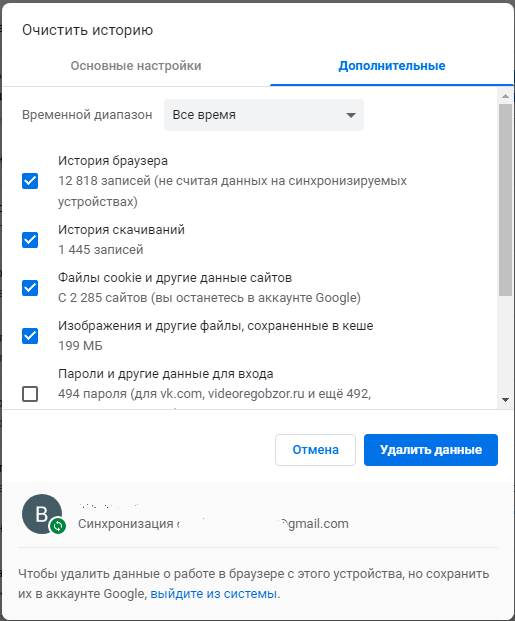
Кроме временных файлов браузера, можно очистить папку загрузки загруженных файлов. Так как она на годы использования может разрастись просто до неимоверных размеров. К примеру, я очищал ее пару месяцев назад и сейчас она уже занимает более 10 Гб.
Данное руководство не является призывом к выполнению, а я лишь хотел показать, что в системе можно удалить ненужные файлы для высвобождения свободного пространства. Все выполняемые действия вы производите на свой страх и риск.
Автор не входит в состав редакции iXBT.com (подробнее »)
Об авторе
Автор bobster ПА Рейтинг +1776.90
Блог Платформа ПК 228 230 RSS Вступить Подписаться
Не упускай интересное! Подпишись на нас в ВК и Telegram.
Пожаловаться на комментарий
37 комментариев
Добавить комментарий
Эх, как я в своё время наплясался с бубном, когда пытался освободить место на диске самого первого нетбука Asus EeePC 2G Surf, где было 2 Гб (!) флеш-памяти (медленный eMMC SSD), и XP SP1 занимала около полутора Гб в стоке. Там даже SP3 не получалось поставить, так как не хватало места, только SP2. Программы — почти все портабельные на SD-карте. Сжатие диска. Удаление всего и вся.
Регулярная чистка всяких логов и прочего прирастающего мусора в системе. И всё равно места постоянно не хватало.
А сейчас точно так же страдают покупатели практически неработоспособных с завода x86-64 планшетов и самых дешёвых ноутбуков с десяткой, где ставят предельно маленький SSD (32 Гб и вроде даже меньше), которого аналогично не хватает даже чтоб поставить обновления системы. Нужно законодательно запретить ввозить в страну такие девайсы, они ухудшают психическое здоровье своих пользователей! =)
А ещё вроде на IT Happens читал байку, как человек устанавливал Windows 95 на экстремально старый ноутбук с экстремально маленьким HDD, ёмкостью в десятки мегабайт. Там вроде приходилось подсовывать системе в процессе установки на дискетах нужные cab-архивы и на лету удалять что-то уже установленное.
Юзал такой же ноут и для нормальных сборок типа XP GE вполне хватало порядка 600-800Мб
Поддерживаю! У меня тоже есть такой «планшетобук» от Lenovo(модель не говорю, не буду рекламировать), у которого тоже SSD на 32 гигабайта, стоит 32-разрядная десятка, место все время не хватает, потому что сама винда около 25-30 гигабайт места занимает. Плюс еще проц слабый Intel Atom, и 2 гига ОЗУ. Но это уже подробности:). Одно мучение с ним. Не покупайте такое фуфло.
Не важно, какой бренд, главное, не с такими же характеристиками.
Там даже SP3 не получалось поставить,
Если нужно временное место, то, обычно можно использовать внешние накопители. Смотря где (в какой директории) создавались эти файлы на время установки. Если это стандартная директория для временных файлов, то все очень просто. Иначе нужно немного похимичить с символьными ссылками. В особо запущенных случаях может не прокатить.
Например, если зачем-то создаются, удаляются и вновь создаются временные файлы со странными именами в корне системного диска.
Надо же… На IXBT в 2022 году опубликовали, мммм, статейку о прописных истинах, которые, разве что в детсадовском журнальчике не напечатали… Как это мило.
А, это гайд же… Ух ты… Столько нового все узнают…
О, одновременно закомментили 🙂 Радует, что не одинок в своём мнении :)))
Судя по тексту статьи, скринам и количеству накопленного в системе «мусора», возникает ощущение, что автор впервые узнал об простейших стандартных средствах очистки системы и в кои-то веки решил ими воспользоваться :))) Статья для домохозяек или дворников-гастарбайтеров? Иначе совершенно непонятно, что она делает на IT-ресурсе…
Судя по тексту статьи, скринам и количеству накопленного в системе «мусора», возникает ощущение, что автор впервые узнал об простейших стандартных средствах очистки системы и в кои-то веки решил ими воспользоваться :))) Статья для домохозяек или дворников-гастарбайтеров? Иначе совершенно непонятно, что она делает на IT-ресурсе…
Да автор то давно знал про это… Не первый год кнопки давит
а я лучше про очистку диска почитаю, чем перепечатку всяких форумных высеров про то, как какой-то Ванёк недоволен ценами на Айфоны.
На самом деле на последних версиях windows все куда проще) Там в новых параметрах есть пункт очистка диска, где удобно и быстро можно выполнить очистку системы от временных файлов.
Да cleanmgr еще в Windows XP был, может и раньше. В Windows 7 SP1 + специальный патч (почему-то стандартным обновлением ОС он не ставился) появилась чистка файлов обновлений. WinSxS по-моему до сих пор не чистится. Но оно и понятно — там очень сложно понять, что можно удалять, а что нет.
Файлы образуемые системой, загруженные или удаленные постепенно заполняют пространство и компьютер начинает тормозить.
Для этого нужна дефрагментация. Была нужна — пожалуй, сейчас у всех SSD.
Дефрагментация не имеет отношения к мусорным файлам. Там фишка вот в чём. Файлы пишутся на жёсткий диск в какое-то конкретное место, где сейчас свободно, занимая конкретные сектора и цилиндры. Для разных файловых систем и для HDD разных поколений всё очень по-разному, но для простоты примем, что это так.
Если пустить писать файлы потоком, один за другим, они и будут писаться подряд, начало нового файла к концу старого. Но со временем что-то на диске удаляется, и на диске между оставшимися файлами возникают «дыры», помеченные пустым пространством.
И вот новый большой файл, когда его нужно записать, уже не может записаться ровно и красиво, и файловая система дробит его на несколько кусочков, чтобы заполнить эти дыры между других файлов. Файл фрагментируется, то есть логически он остаётся цельным, но физически записан в несколько разных мест на блинах жёсткого диска. Чем это плохо?
Тем, что блок головок жёсткого диска относительно медленно ворочается, и когда файл раскидан по таким вот дыркам, головкам нужно много раз туда-сюда поворачиваться, позиционироваться, опять поворачиваться и т.д., что занимает много времени. И скорость чтения такого файла резко падает, в разы. А если надо прочитать много-много мелких файлов (типичный сценарий загрузки системы или тяжёлой программы), и все они фрагментированы, начинается ад. Загрузка системы и программ начинает тормозить, а жёсткий диск трещит и стрекочет головками как бешеный.
А программа-дефрагментатор на низком уровне распознаёт это безобразие и перезаписывает кусочки файлов в другое место, чтобы головке диска пришлсь только 1 раз стать туда, прочитать файл от и до — и спокойно отправляться по другим делам в другие части поверхности блинов (либо на парковку, если других операций нет). И это реально ускоряет работу старого компьютера, процентов на 5-10 точно (для Win7 и XP, для десятки статистики не набрал, так как её обычно ставят на SSD, да и она любит постоянно копать диск, делая непонятно что). Я лично всегда делаю дефрагментацию HDD, если меня просят обслужить чей-то старый компьютер не переустанавливая систему.
А так как в случае SSD скорость доступа везде одинаковая и не зависит от фрагментирования, файлы на SSD, очевидно, после долгого использования диска жутко фрагментированы, но это никому не мешает и поэтому дефрагментация на SSD не нужна.
Конечно, разумно сначала почистить систему (если она на HDD) от мусорных файлов, а потом уже делать дефрагментацию, т.к. зачем дефрагментировать мусорные файлы, тратя время.
Источник: www.ixbt.com
Для чего нужна очистка файлов на компьютере с Windows
«Ваш компьютер стал медленным?», «Сканирование обнаружило 3049 проблем с вашим компьютером». Хотя такие всплывающие сообщения могут вас раздражать, они заставляют задуматься, нужна ли вашему компьютеру очистка, чтобы он работал быстрее. Что особенного в этих приложениях и инструментах для очистки ПК? Стоит ли использовать их на своем компьютере?
Когда дело доходит до чистки ПК, Microsoft предоставляет пару инструментов и утилит в составе Windows. Опытные пользователи используют эти инструменты для регулярного обслуживания компьютера, но некоторые люди до сих пор ничего о них не знают.
Для чистки компьютера снаружи используйте кисточку, ткань из микрофибры и изопропиловый спирт. Приложения здесь не помогут!
Приложения для очистки ПК или инструменты настройки – это универсальные наборы, которые значительно упрощают задачу поиска и удаления нежелательных данных с вашего ПК.
Чтобы понять о них больше, давайте подробнее рассмотрим, как работает типичное приложение или инструмент для очистки и что предлагает Windows для той же задачи.
Что такое приложение для очистки ПК
Когда вы устанавливаете обновления Windows, дополнительное программное обеспечение и используете браузеры, они, как правило, создают временные файлы, которые могут или не могут быть использованы позже. Нередко эти неиспользуемые файлы просто остаются на вашем диске. Часть этих файлов является кешем, а остальные – это просто оставшиеся файлы, которые бесполезны после применения обновления или удаления приложений. Кроме того, установленные приложения продолжают получать новые данные и обновлять кеш, что занимает дополнительное место на вашем компьютере.
Существует два способа избавиться от этих нежелательных накопленных файлов: вручную или с помощью приложений для очистки ПК.

Поиск и удаление таких файлов и кеша – довольно трудоемкая задача и требует определенных навыков. Удаление случайных папок и файлов может привести к нестабильной работе программы или вашей ОС Windows. Если вам нужно очистить компьютер от нежелательных данных, вы можете следовать этим советам:
Очистите историю браузера
Удалите все данные просмотра (историю, кеш и файлы cookie) из каждого браузера, который вы регулярно используете.
Запустите инструмент дефрагментатор диска
Если на вашем компьютере есть HDD, используйте этот инструмент, чтобы переупорядочить все файлы и папки на вашем компьютере в цифровом виде. Для этого вам нужно выполнить поиск дефрагментация через системный поиск Windows. Кроме того, инструмент Дефрагментация и оптимизация позволяет вам планировать эти задачи на еженедельной или ежемесячной основе.
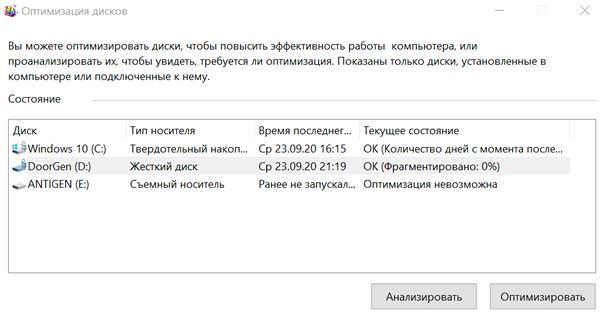
Существует несколько противоречивых мнений о дефрагментации SSD. Мы оставляем это на ваше усмотрение – хотите ли вы делать это каждый месяц или отказаться вовсе.
Запустите средство очистки диска
Инструмент очистки диска покажет вам временные файлы, DirectX Shader Cache и файлы корзины, которые он может удалить. Это должно помочь удалить все ненужные файлы, которые Windows считает бесполезными.
Удаление нежелательных программ
С панели управления или параметров вы можете удалить нежелательные приложения и программы.
Инструменты Windows хорошо продуманы и выполняют базовую работу по очистке. Но, что насчёт всех файлов, которые остаются после удаления приложений или драйверов? Здесь на помощь придут специальные программы.
Что они могут? Вот стандартный список функций:
- Очистка диска. То есть поиск «файлового мусора», файлов кешей и журналов, которые вам никогда не понадобятся.
- Удаление приложений с очисткой «следов», которые всегда остаются в системных папках Windows.
- Расширения. Есть ли в ваших браузерах будут обнаружение расширения, которые могут быть опасными или вам больше не нужны, приложение поможет избавиться от них.
- Контроль автозапуска. Хотите ускорить загрузку? Используйте контроль автозапуска, чтобы отключить приложения, которые загружаются каждый раз при загрузке Windows.
- Настройки конфиденциальности. Веб-браузеры часто являются источником множества скриптов и инструментов, нарушающих конфиденциальность. Таким образом, контроль конфиденциальности выявляет уязвимые данные, которые необходимо удалить для защиты вашей персоны. Сюда входят история браузера, кеш, файлы cookie, сеансы и авторизации.
- Некоторые приложения дополнительно предлагают шредер файлов, который позволяет удалять файлы без следа и исключает возможность восстановления данных.
Когда использовать приложения для очистки ПК
Тысячи людей посоветуют вам использовать встроенные механизмы и инструменты Windows для ускорения и настройки системы на вашем ПК. Это оптимальное решение, если вы единственный, кто пользуется компьютером и готовы выделять время на повторяющиеся действия.
Если вы используете компьютер совместно с семьей, вам придётся тратить дополнительное время на частое удаление нежелательных приложений, файлов, расширений и данных. В конце концов, всё сводится только к одному фактору – удобству.
Сторонние приложения могут исправить всё это за несколько кликов. Это избавит вас от головной боли, связанной с выяснением того, что замедляет ваш компьютер. Даже если вы используете их раз в две недели или в месяц, вы заметите изменение общей скорости и производительности.
Источник: windows-school.ru